Étape par étape: Utilisation du module Players pour créer et publier la description d'un lecteur
Après avoir suivi les étapes de cette rubrique, vous devriez être en mesure de:
- Naviguez dans le module Players
- Créer un lecteur
- Définir les propriétés du lecteur
- Transmettez un identifiant vidéo Beacon à afficher dans le lecteur
- Prévisualiser et publier un lecteur
Public
Tout éditeur de vidéos ayant besoin de créer et de publier des vidéos à l'aide du module Players.
Prérequis
- Un compte Beacon avec accès au module Players
- Une vidéo à publier sur votre compte Beacon ; La vidéo utilisée dans ce Quick Start peut être téléchargée ici ou vous pouvez utiliser votre propre contenu
- Si vous utilisez la vidéo fournie avec ce Quick Start, téléchargez-la sur votre compte Beacon
Instructions
Pour créer et publier un lecteur Brightcove à l'aide de Brightcove Beacon, vous devez effectuer les tâches suivantes:
Création d'un lecteur
Pour créer un nouveau lecteur, procédez comme suit.
- Connectez-vous à Brightcove Beacon.
- Si vous avez plusieurs comptes, cliquez sur l'icône de profil en haut à droite de la page et sélectionnez le compte dans lequel vous souhaitez créer le lecteur
.
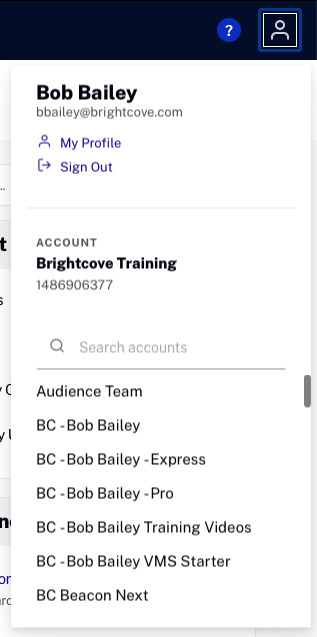
- Ouvrez le module Players.
- Cliquez sur
- Saisissez un nom et une brève description pour le lecteur
. Pour ce Quick Start, le nom du lecteur sera Sample Player.
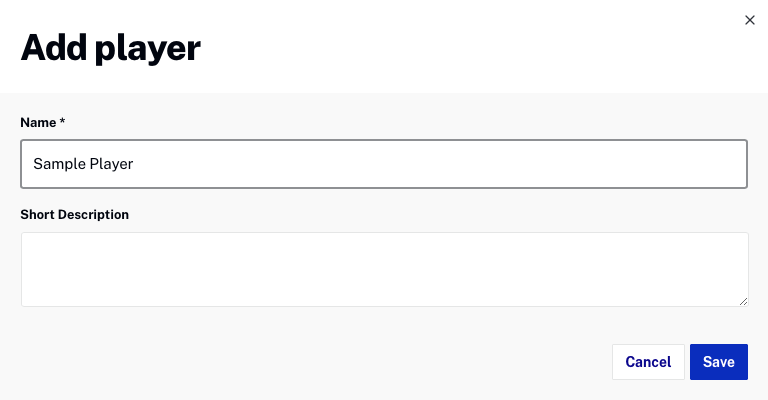
- Vérifiez que le lecteur
apparaît dans la liste des lecteur
s.
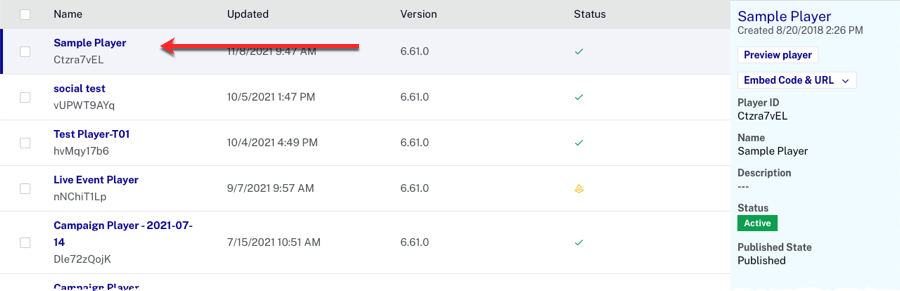
Lorsqu'un nouveau lecteur est créé à l'aide du module Players, le lecteur est créé à l'aide de la dernière version du lecteur publiée par Brightcove. Pour voir la version du lecteur, ouvrez le module Players et cliquez sur le lecteur que vous souhaitez vérifier. Les propriétés Informations sur le lecteur affichent la version publiée du lecteur.
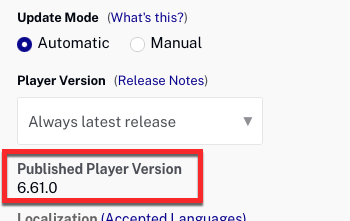
Notez que tous les lecteurs peuvent ne pas être de la même version. Alors que Brightcove continue de développer et d'améliorer le lecteur Brightcove, de nouvelles versions de lecteur seront publiées. Par défaut, les mises à jour sont appliquées automatiquement à tous les lecteur s. Pour empêcher la mise à jour automatique d'un lecteur, vous devez définir le paramètre Mode de mise à jour sur Manuel (également appelé verrouillage d'un lecteur). Pour plus d'informations, consultez Configuration du mode et de la version de mise à jour du lecteur.
Configuration des dimensions du lecteur
En ajoutant les dimensions du lecteur, les paramètres de largeur et de hauteur seront ajoutés au code intégré de l'iframe. Si vous laissez les dimensions vides, le lecteur peut être placé dans un <div> de n'importe quelle taille sur une page et il s'agrandira pour remplir l'espace. Pour définir les dimensions du lecteur, procédez comme suit.
- Cliquez sur le lien du lecteur Sample pour ouvrir la page des propriétés du lecteur.
- Cliquez sur Informations sur le lecteur dans le menu de navigation de gauche.
- Réglez le rapport hauteur/largeur sur 16:9.
- Réglez la largeur du lecteur sur 640.
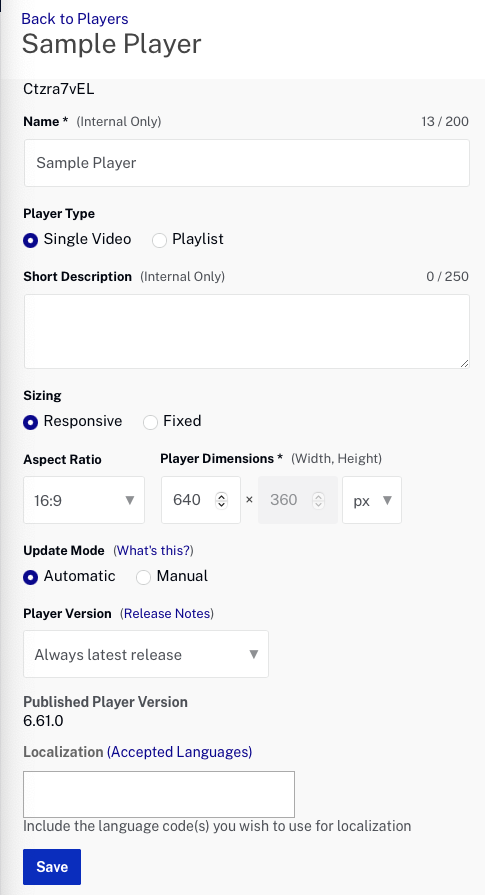
- Cliquez sur.
Pour plus d'informations sur les propriétés des informations du lecteur, consultez la section Définition des propriétés des informations du lecteur.
Publication et prévisualisation du lecteur
La publication du lecteur répercutera les modifications sur le lecteur publié. Pour plus d'informations sur les lecteurs d'aperçu, les lecteurs publiés et le code de publication des lecteurs, consultez Génération du code intégré du lecteur.
Pour publier le lecteur, procédez comme suit.
- Cliquez sur > puis sur pour publier le lecteur.
- Vérifiez que la publication a réussi.

- Copiez l'URL du lecteur et ouvrez-la dans un nouvel onglet du navigateur. Le lecteur sera vide car aucune vidéo ne lui a été attribuée.

Attribution dynamique du contenu vidéo au lecteur
Pour ce Quick Start, nous attribuerons dynamiquement un identifiant vidéo Beacon au lecteur à l'aide d'un paramètre d'URL. Pour ce faire, procédez comme suit.
- Ouvrez le module Médias et localisez la vidéo que vous souhaitez publier. L'identifiant de la vidéo apparaît sous le nom de la vidéo.
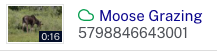
- Copiez l'ID de la vidéo dans le presse-papiers.
- Revenez à l'onglet contenant l'aperçu du lecteur. Pour transmettre dynamiquement l'ID de la vidéo à afficher, ajoutez ce qui suit à l'URL et appuyez sur Entrée:
? videoID=Votre identifiant vidéoL'URL complète ressemblera à ceci:
https://players.brightcove.net/1486906377/Ctzra7vEL_default/index.html?videoId=5798846643001 - Vérifiez que la vidéo s'affiche.
Configuration des propriétés de style
Les propriétés de style sont utilisées pour personnaliser l'apparence du lecteur. Pour plus d'informations sur le style des lecteur s, voir Styling Players.
Pour configurer les paramètres de style, revenez au module Players et suivez ces étapes.
- Cliquez sur le lien du lecteur Sample pour ouvrir la page des propriétés du lecteur.
- Cliquez sur Style dans le menu de navigation de gauche.
- Sélectionnez une forme de bouton de lecteur et une position de bouton de lecteur.
- Dans la section Thème de couleur, cliquez sur le sélecteur de couleurs du bouton de lecteur.
- Cliquez sur la couleur rouge du côté conduite de la commande. Cliquez sur le carré pour sélectionner une nuance de rouge.
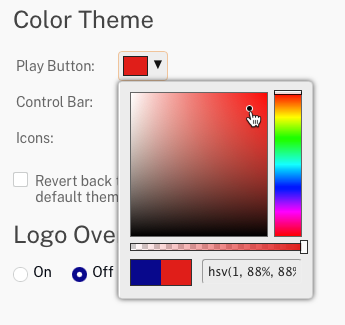
- Cliquez en dehors du contrôle pour réduire le sélecteur de couleurs.
- Notez qu'en dessous de l'aperçu du lecteur, il y a un message indiquant que des modifications ont été apportées au lecteur.

Configuration des propriétés de partage social
Lorsque le partage social est activé, une icône de partage apparaît en bas du lecteur à côté de la tête de lecteur. Cela permettra aux spectateurs de partager votre contenu sur des sites de réseaux sociaux populaires. Pour plus d'informations sur la configuration des propriétés sociales d'un lecteur, consultez Configuration des propriétés sociales d'un lecteur.
Pour configurer les paramètres sociaux, procédez comme suit.
- Cliquez sur Social dans le menu de navigation de gauche.
- Cochez la case Activer le partage.
- Sélectionnez tous les sites de réseaux sociaux.
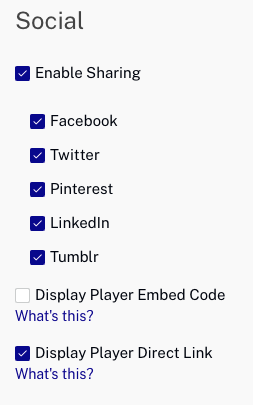
Prévisualisation du lecteur
L'aperçu du lecteur sur la page doit refléter les modifications de style et de réseaux sociaux qui ont été apportées au lecteur.
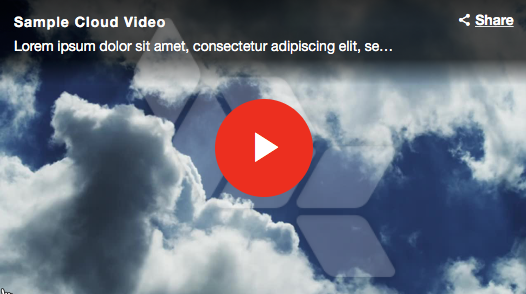
Il est également possible de générer le code de publication pour le lecteur de prévisualisation. Par exemple, le service marketing doit peut-être approuver toutes les modifications apportées au lecteur. Vous pouvez leur envoyer une URL vers le lecteur d'aperçu afin qu'ils puissent approuver les modifications. Pour générer le code de publication pour le lecteur d'aperçu, procédez comme suit.
- Sur la page d'accueil du module Players, cliquez sur Code intégré et URL, puis sur Aperçu du lecteur. La boîte de dialogue Aperçu du code incorporé du lecteur s'affiche.
- Cliquez sur l'URL du lecteur pour ouvrir l'aperçu du lecteur dans un nouvel onglet du navigateur.
- Le lecteur de prévisualisation doit occuper toute la largeur de la page du navigateur et comporter un logo Brightcove superposé indiquant qu'il s'agit du lecteur de prévisualisation. Vérifiez que les changements de couleur et les changements de promotion virale sont visibles.
- Laissez le lecteur de prévisualisation ouvert et revenez au module Players.
Publier le lecteur final
Les modifications apportées au lecteur d'aperçu ne seront pas visibles dans le lecteur publié tant que les modifications ne seront pas publiées. Pour publier les modifications, procédez comme suit.
- Dans le module Players, cliquez sur > puis sur pour publier le lecteur.
- Vérifiez que la publication a réussi.

- Revenez à l'onglet du navigateur avec le lecteur publié. N'oubliez pas que le lecteur de prévisualisation affichera un logo Brightcove superposé.
- Actualisez la page et vérifiez que les paramètres de changement de couleur et de promotion virale sont désormais visibles dans le lecteur publié. Notez qu'il peut y avoir un léger délai avant que les modifications n'apparaissent dans le lecteur publié.

